
El Neffos X1 es un terminal muy equilibrado con especificaciones potentes y características muy interesantes. Aunque no es normal encontrarnos un terminal económico con muchas características, siempre hay alguna excepción. El Neffos X1 tiene opciones extras muy interesantes. A continuación, te contamos algunos ajustes inteligentes que podemos encontrar en el dispositivo, y que mejorarán nuestra experiencia de uso.
Botón flotante, lo más destacado en los ajustes inteligentes
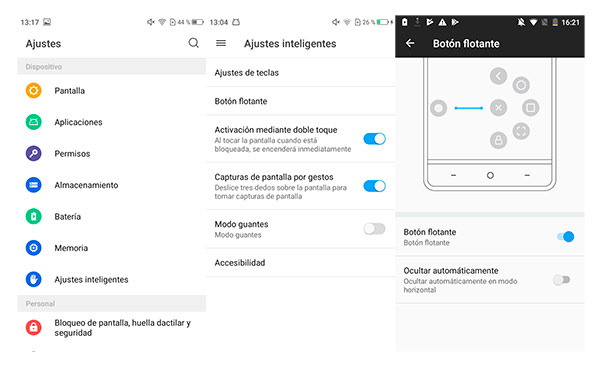
Hay algunos ajustes inteligentes muy importantes. El más destacado es el botón flotante. Esto hace que podamos tener siempre en pantalla una especie de botón digital con algunos accesos directos. Podemos realizar la opción de volver a atrás, home o multitarea. Además de poder realizar una captura de pantalla o bloquear el dispositivo. Lo interesante de este botón flotante es que puedes tenerlo en cualquier lado de la pantalla e irlo moviendo donde lo necesites. Perfecto si quieres usar el móvil con una sola mano.
Gestos en la pantalla y otros ajustes de accesibilidad
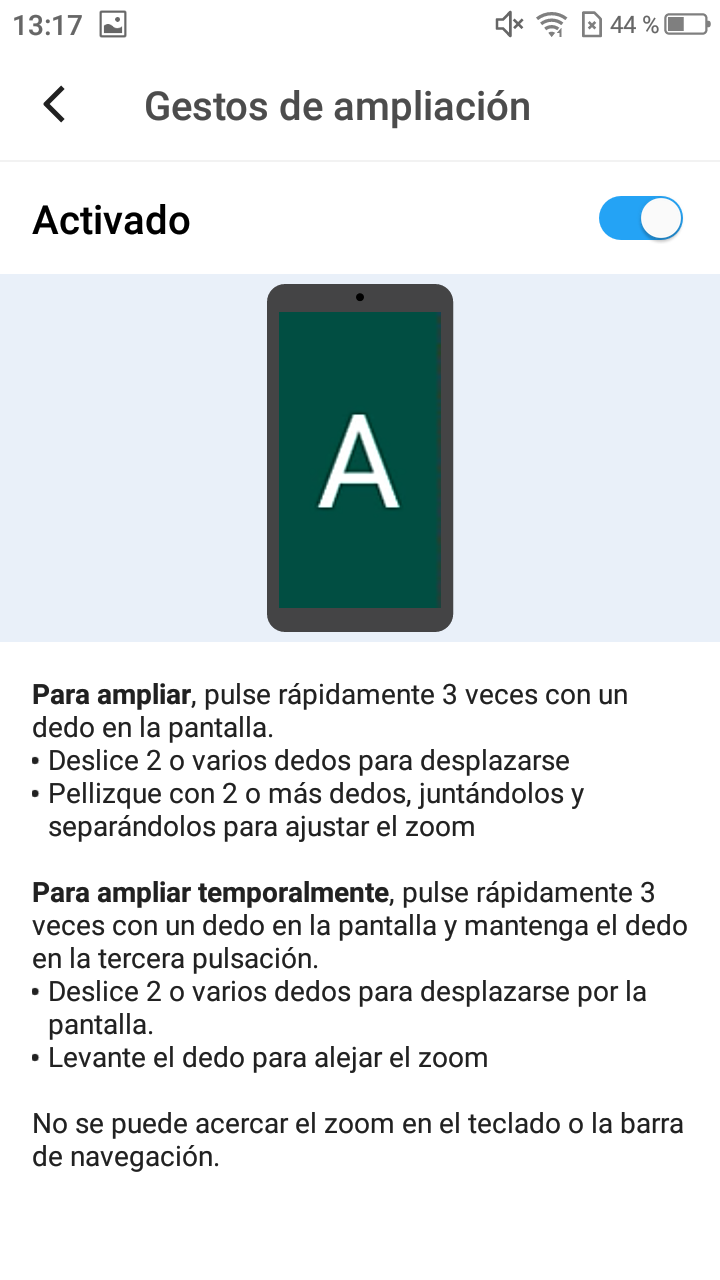
Otro ajuste inteligente que podemos encontrar es la opción de captura de pantalla con los dedos. Aunque también la podemos hacer con modo clásico (botón volumen más y botón bloqueo de pantalla) Esta opción es también muy interesante, y nos ahorrará cambiar la posición del terminal. Tan sólo tienes que deslizar tres dedos por la pantalla y la captura se realizará automáticamente. Después, podremos compartirla, recortarla o editarla. Otra opción muy interesante es la posibilidad de encender la pantalla cuando está bloqueada con un doble toque en la misma, sin necesidad de apretar el botón de desbloqueo. No nos podemos olvidar del modo guantes. Este cambia la respuesta táctil para que podamos utilizar nuestro dispositivo con unos guantes puestos.
En la opción de ajustes inteligentes también tenemos algunos ajustes de accesibilidad. Uno de los más destacados es la posibilidad de ampliar mediante toques. Podemos acercar la pantalla pulsando rápidamente tres veces sobre la misma. Después, podemos desplazarnos por la pantalla ampliada arrastrando dos o más dedos. Así como ajustar el zoom haciendo el efecto pinza con dos dedos. También podemos activar esta opción temporalmente. Tan sólo tenemos que mantener pulsado en el tercer toque.




